Comment mettre un mot de passe sur Android WhatsApp
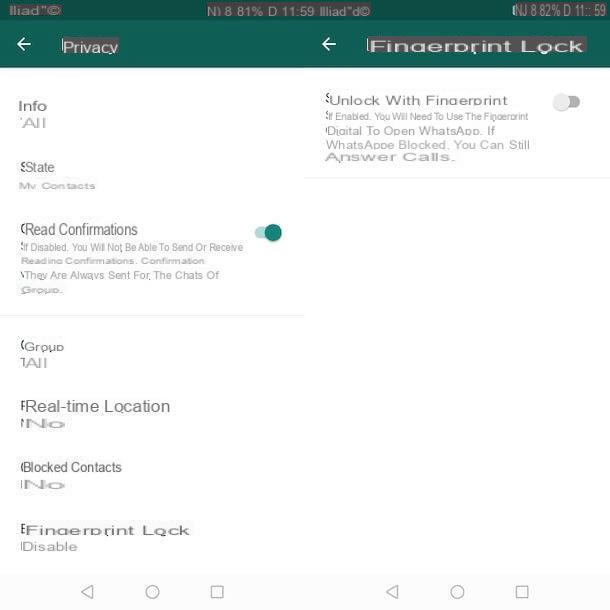
pour mettre le mot de passe sur Android WhatsApp vous pouvez utiliser la fonction Verrouillage d'empreintes digitales de la célèbre application de messagerie qui, en effet, permet d'accéder à l'application en question via une empreinte digitale. Alternativement, vous pouvez compter sur l'option Bloc d'application d'Android qui vous permet d'accéder aux applications qui vous intéressent en saisissant un mot de passe (également via la reconnaissance faciale ou l'empreinte digitale).
Dans le premier cas, prenez votre smartphone et assurez-vous d'avoir configuré votre empreinte digitale comme méthode de déverrouillage. Accédez ensuite au paramètres d'Android (l'icône du roue dentée présent sur l'écran d'accueil ou dans le tiroir), appuyez sur l'élément Sécurité et confidentialité, sélectionnez l'option Identifiant d'empreinte et, si vous ne l'avez pas déjà fait, créez un débloquer pour l'appareil.
À ce stade, sélectionnez les options Gestion de l'empreinte e Nouvelle empreinte et suivez les instructions affichées à l'écran pour mettre l'empreinte digitale sur Android. Veuillez noter que la procédure peut varier en fonction de l'appareil Android que vous possédez.
Après avoir configuré votre empreinte digitale, démarrez l'application WhatsApp, appuyez sur l'icône i trois points, en haut à droite, et sélectionnez l'option réglages dans le menu qui s'ouvre. Accédez ensuite à la rubrique Compte, appuyez sur l'élément Confidentialité et appuyez sur l'option Verrouillage d'empreintes digitales. Enfin, déplacez le levier à côté de l'élément Déverrouiller avec empreinte digitale da SUR a ON et vous avez terminé.
Dans l'écran de configuration du déverrouillage par empreinte digitale, vous pouvez également définir le délai après lequel WhatsApp doit se verrouiller automatiquement (immédiatement, après minute 1 o après 30 minutes) et choisissez d'afficher ou non le contenu des notifications.
Si, par contre, vous préférez accéder à WhatsApp avec un mot de passe, connectez-vous à paramètres Android, appuyez sur l'élément Sécurité et confidentialité et cliquez sur l'option Bloc d'application. Dans le nouvel écran qui apparaît, appuyez sur le bouton Attiva et choisissez si vous souhaitez utiliser le même code PIN que vous utilisez pour déverrouiller l'écran de l'appareil (Mot de passe de l'écran de verrouillage) ou s'il faut en créer un personnalisé (Personnaliser le NIP).
Si vous avez choisi cette dernière option, à l'écran Définir un code PIN à 6 chiffres pour App Lock, tapez le PIN vous avez l'intention d'utiliser pour accéder à WhatsApp (et à toutes les autres applications bloquées) deux fois consécutives, sélectionnez-en une question de sécurité, entrez la réponse dans le champ répondre (utile pour récupérer le code PIN en cas de perte) et appuyez sur le bouton Fins. Une fois cela fait, déplacez la bascule à côté de WhatsApp de SUR a ON, pour activer l'accès à WhatsApp avec un mot de passe.
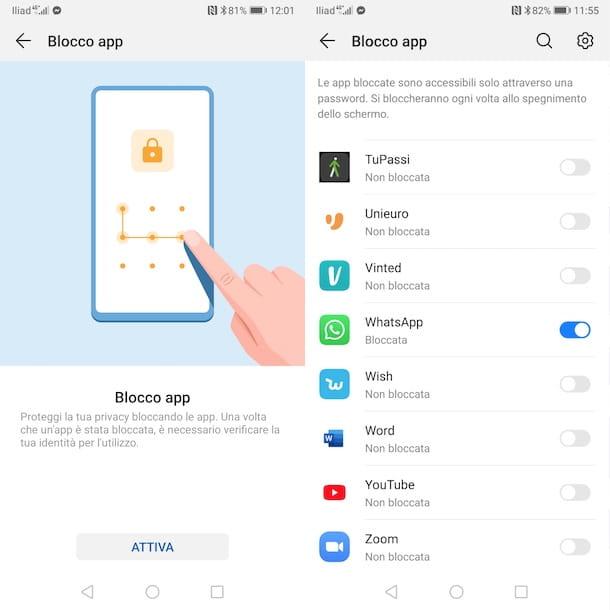
Dans le cas où votre appareil ne prend pas en charge la reconnaissance d'empreintes digitales et/ou la fonction App Lock n'est pas disponible, vous devrez nécessairement vous fier à des applications tierces, telles que Norton App verrouillage qui fonctionne avec tous les appareils équipés d'Android 4.2 ou versions ultérieures avec prise en charge des services Google. Je vous ai expliqué comment l'utiliser dans mon guide sur la façon de masquer les applications sur Android.
Comment mettre un mot de passe sur WhatsApp iPhone
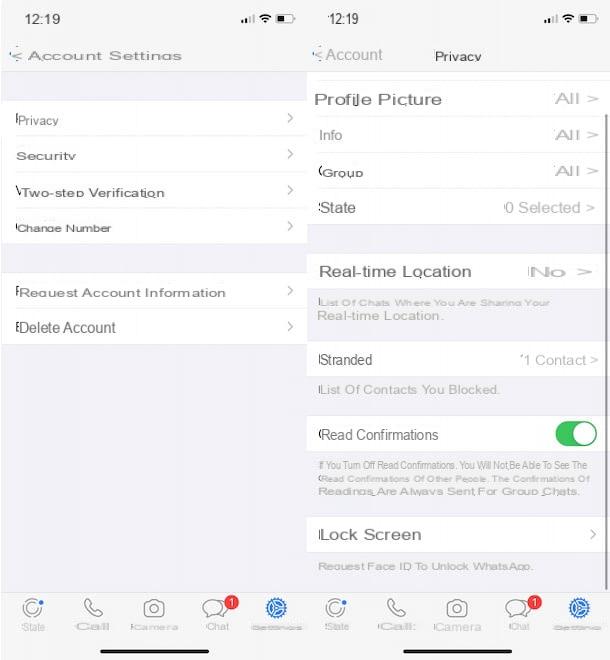
Si votre intention est mettre le mot de passe sur WhatsApp iPhone, également dans ce cas, vous pouvez activer l'accès à l'application en question via la reconnaissance faciale ou l'empreinte digitale (selon que vous avez un modèle "iPhone par" avec Face ID ou Touch ID).
Tout d'abord, si vous ne l'avez pas déjà fait, vous devez configurer Face ID (ou Touch ID) : pour cela, accédez au réglages d'iOS, en appuyant sur l'icône de roue dentée, sélectionnez l'option Face ID et mot de passe / Touch ID et mot de passe et, si vous n'avez pas encore défini de code de déverrouillage pour votre iPhone, appuyez sur l'élément Code d'activation, pour en créer un.
Maintenant, sélectionnez l'option Configurer Face ID / Configurer Touch ID et suivez les instructions affichées à l'écran pour configurer et activer la reconnaissance faciale ou d'empreintes digitales. Enfin, dans la rubrique Utiliser Face ID pour / Utiliser Touch ID pour, choisissez quand utiliser cette méthode de déverrouillage en déplaçant le levier par rapport aux options qui vous intéressent de SUR a ON.
À ce stade, vous êtes prêt à configurer l'accès à WhatsApp via la reconnaissance faciale ou les empreintes digitales. Après avoir démarré la célèbre application de messagerie, appuyez sur l'option réglages situé dans le menu du bas, sélectionnez l'élément Compte, appuyez sur l'option Confidentialité et appuyez sur l'élément Verrouillage de l'écran.
Sur l'écran Face ID / Touch ID, déplacez le levier à côté de l'élément Demander un Face ID / Demander un Touch ID da SUR a ON et sélectionnez l'une des options disponibles dans Immédiatement, Après 1 minute, Après 15 minutes e Après 1 heure, pour indiquer la durée après laquelle l'application doit se bloquer automatiquement.
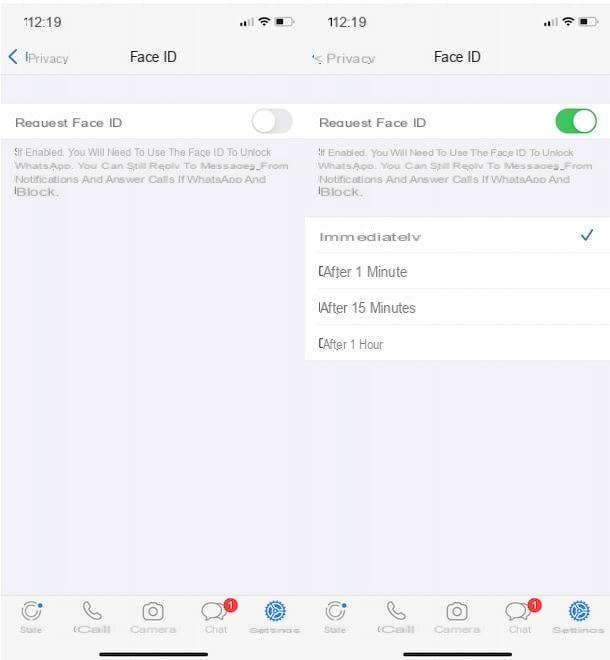
Si, par contre, vous cherchez une solution pour déverrouiller WhatsApp en entrant un mot de passe, vous pouvez activer Temps d'utilisation. Gardez toutefois à l'esprit que cette fonctionnalité est principalement conçue pour réduire le temps d'utilisation du smartphone et ne pas bloquer l'accès à des applications spécifiques : cela signifie qu'il n'est pas possible d'empêcher complètement l'accès à WhatsApp.
Cela dit, pour activer Screen Time, rendez-vous sur réglages d'iOS, en appuyant sur l'icône de roue dentée, appuyez sur l'élément Temps d'utilisation et cliquez sur l'option Utiliser le code temporel d'utilisation. Créez ensuite un NIP à 4 chiffres que vous devrez taper pour "contourner" les délais fixés et accéder à WhatsApp, entrez vos données d'identification Apple (afin de pouvoir récupérer le code en cas de perte) dans les champs appropriés et appuyez sur le bouton OK, pour définir le code de déverrouillage.
À ce stade, appuyez sur les éléments Limitations de l'application e Ajouter une limitation d'utilisation, appuyez sur l'option Social et mettre la coche à côté de l'élément WhatsApp. Appuyez ensuite sur le bouton Avanti, définissez l'heure de verrouillage de l'application sur 1 minute (c'est le minimum que vous pouvez sélectionner) et appuyez sur le bouton Ajouter, en haut à droite, pour enregistrer les modifications.
A partir de ce moment, après une minute d'utilisation quotidienne de WhatsApp, vous verrez le message Vous avez atteint le temps d'utilisation autorisé sur WhatsApp: pour accéder à nouveau à l'application en question, vous devrez entrer le code PIN que vous avez créé précédemment (bien que, de temps en temps, pendant la journée, vous puissiez être autorisé à accéder à l'application pendant une minute supplémentaire sans entrer le code).
Comment mettre le mot de passe sur WhatsApp Web
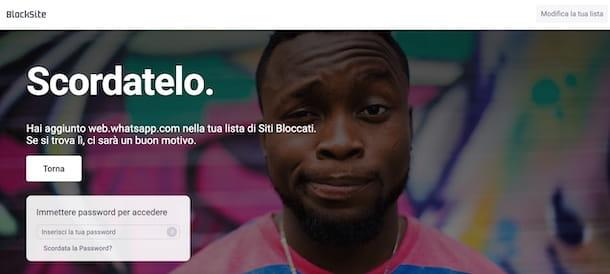
Comment dites-vous? Vous aimeriez savoir si c'est possible mettre le mot de passe sur WhatsApp Web? Dans ce cas, je suis désolé de vous dire que la fonction de verrouillage d'application disponible sur les smartphones et les tablettes n'est pas présente dans la version Web du service de messagerie populaire.
Vous devez cependant savoir que pour accéder à WhatsApp via un navigateur (ou en utilisant le client officiel pour Windows et macOS), vous devez d'abord accéder aux paramètres WhatsApp depuis les smartphones et les tablettes et scanner le code QR qui vous permet d'accéder à la version Web du service . De plus, le smartphone sur lequel l'application WhatsApp est installée doit se trouver à proximité de l'ordinateur.
Cela signifie que si vous avez déjà défini un mot de passe pour WhatsApp sur votre téléphone, comme je l'ai indiqué dans les lignes précédentes de ce guide, ceux qui ne parviennent pas à déverrouiller l'application sur leur smartphone ne pourront même pas accéder à WhatsApp depuis un ordinateur (sauf si vous vous êtes déjà connecté précédemment en choisissant de garder la connexion active).
Cela dit, si vous souhaitez sécuriser davantage votre compte WhatsApp ou recherchez une solution pour bloquer l'accès à WhatsApp Web, vous pouvez télécharger l'une des extensions qui vous permettent de bloquer les sites indésirables et de n'autoriser la navigation qu'aux personnes en possession du code de déverrouillage. .
Gardez toutefois à l'esprit que les extensions de navigateur nécessitent certaines autorisations de confidentialité pour fonctionner : je vous recommande donc de ne les utiliser que si vous le jugez strictement nécessaire et de vérifier soigneusement leur degré de fiabilité.
Après avoir clarifié cela, l'une des extensions que je voudrais recommander est BlockSite, un module complémentaire pour Chrome (et les navigateurs avec le même moteur, tels que Bord e Opera) Et Firefox qui, dans la version gratuite, permet de bloquer un nombre maximum de 6 sites Web et d'activer la fonction Mot de passe de protection, qui permet l'accès aux sites bloqués uniquement à ceux qui connaissent le mot de passe de déverrouillage et empêche tous les autres utilisateurs de modifier également les paramètres de BlockSite.
Après avoir téléchargé et installé cette extension via les liens que je vous ai fournis tout à l'heure, cliquez surIcône BlokSite, en haut à droite, et appuyez sur l'icône de roue dentée, pour accéder à ses paramètres. Dans la rubrique Sites bloqués, entrez l'URL de WhatsApp Web (https://web.whatsapp.com/) Sur le terrain Saisissez une adresse Internet et cliquez sur le bouton +, pour bloquer l'accès au site en question.
Après cela, sélectionnez l'option Mot de passe de protection dans la barre latérale à gauche et cochez les éléments Un mot de passe protège votre page d'options et d'extensions BlockSite e Demander un mot de passe pour accéder aux sites bloqués. Puis entrez le vôtre adresse email dans le champ approprié, créez le mot de passe de déverrouillage en le saisissant dans le champ Mot de passe et cliquez sur le bouton Sauver.
Enfin, connectez-vous à votre boîte de réception, localisez l'e-mail envoyé par BlockSite et appuyez sur le bouton Vérifiez maintenant, pour vérifier votre identité et activer le mot de passe précédemment créé. À tout moment, vous pouvez désactiver BlockSite en accédant à nouveau aux paramètres de l'extension ou en supprimant le module complémentaire de votre navigateur. Dans ce dernier cas, mes guides sur la façon de supprimer les extensions de Chrome et Firefox peuvent vous être utiles.


























